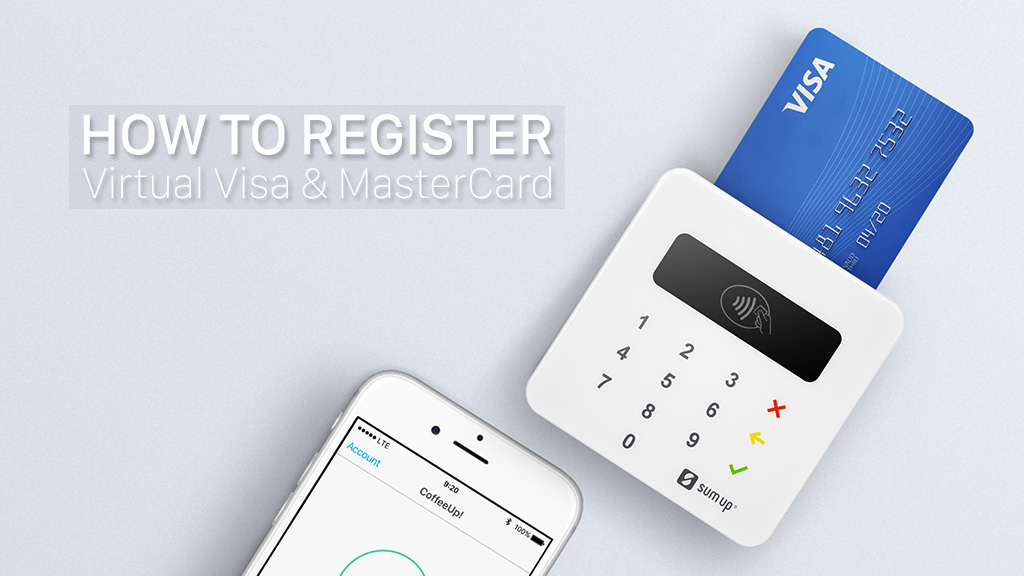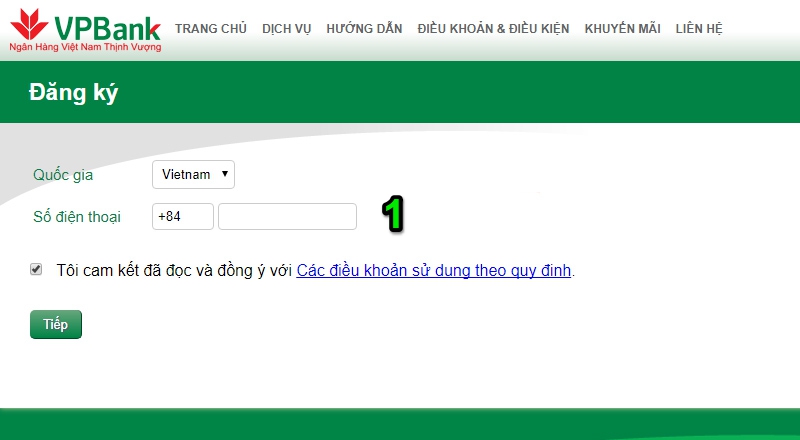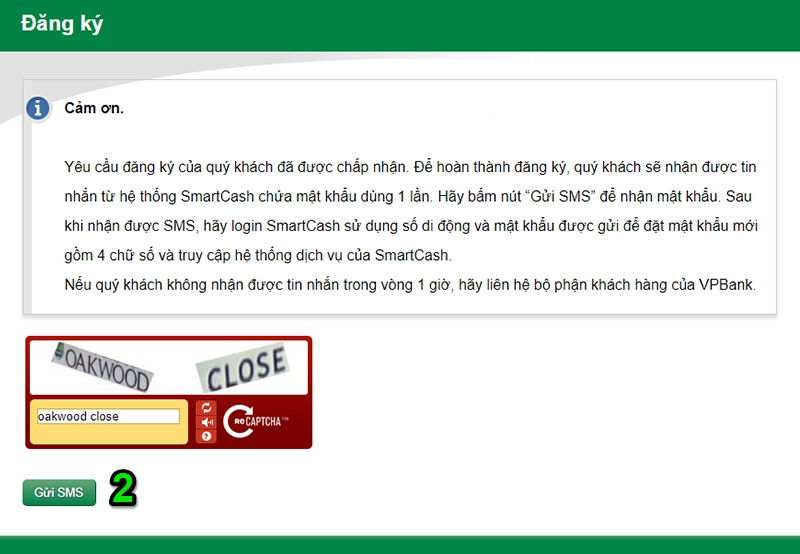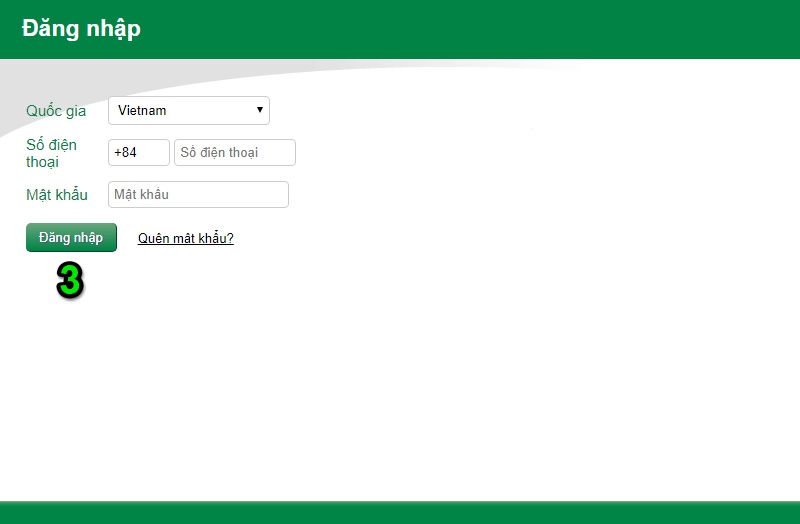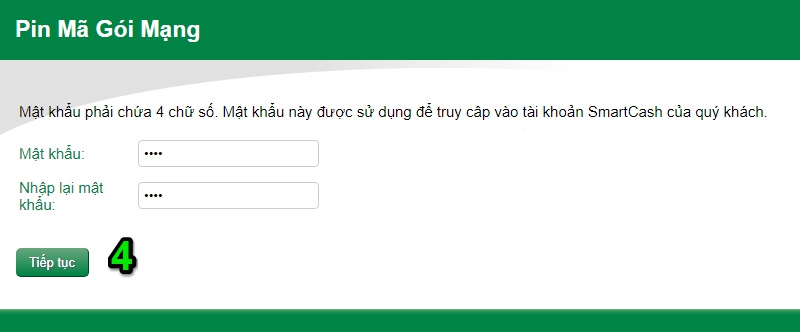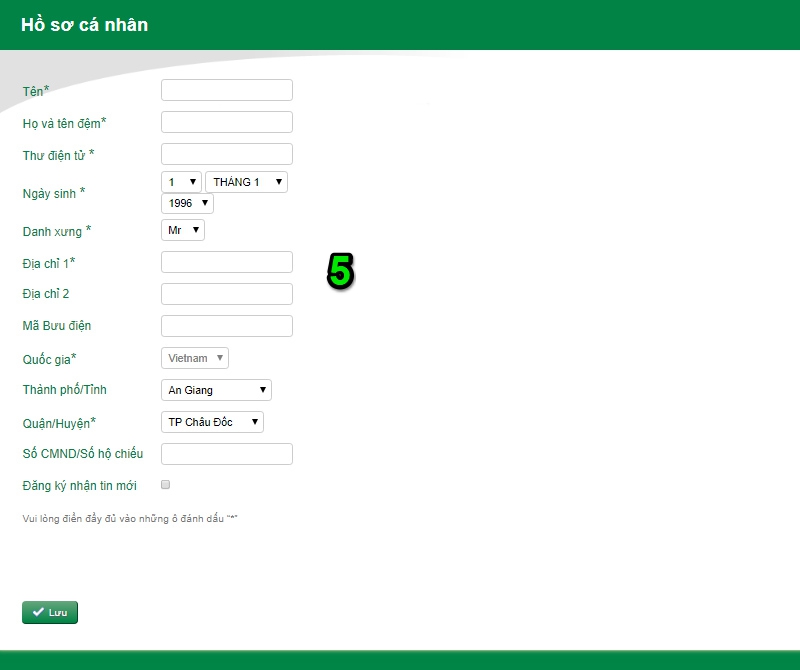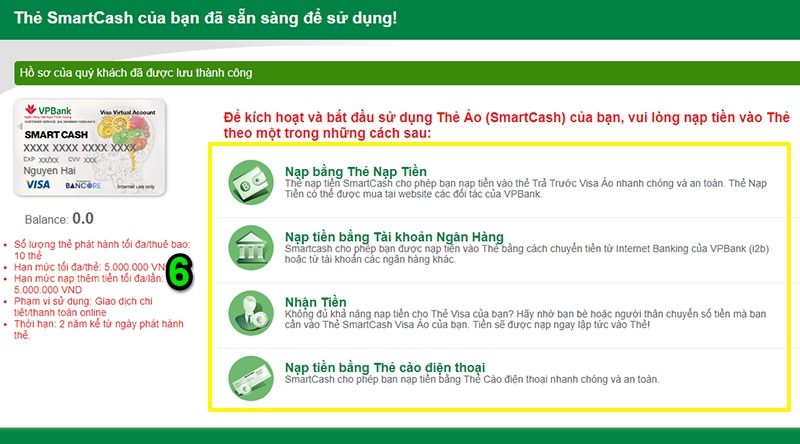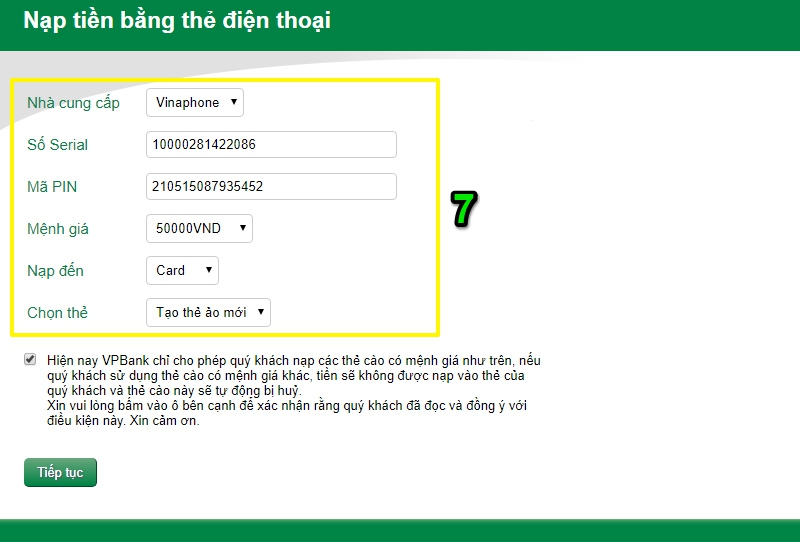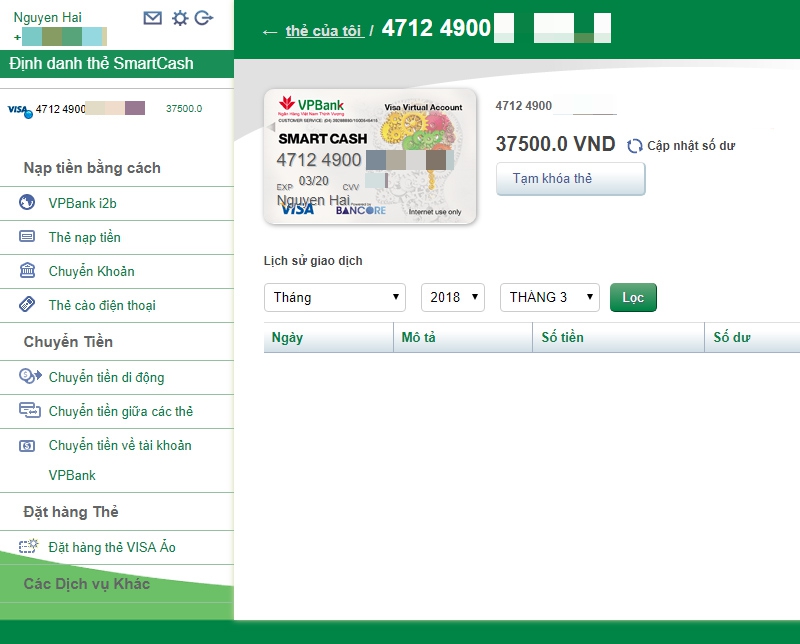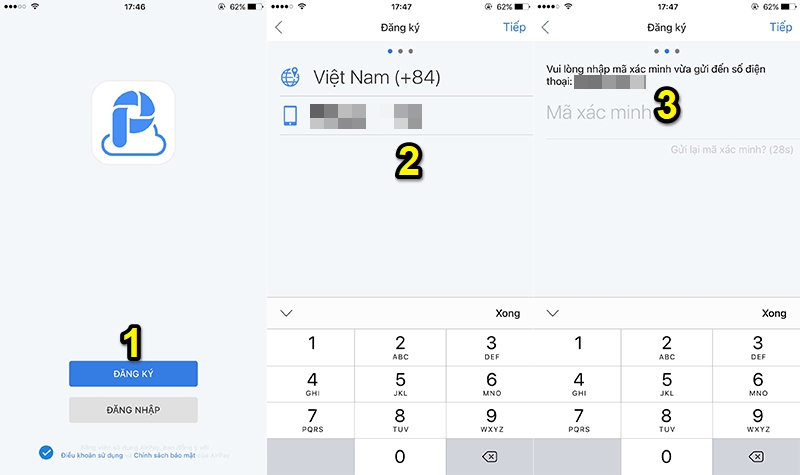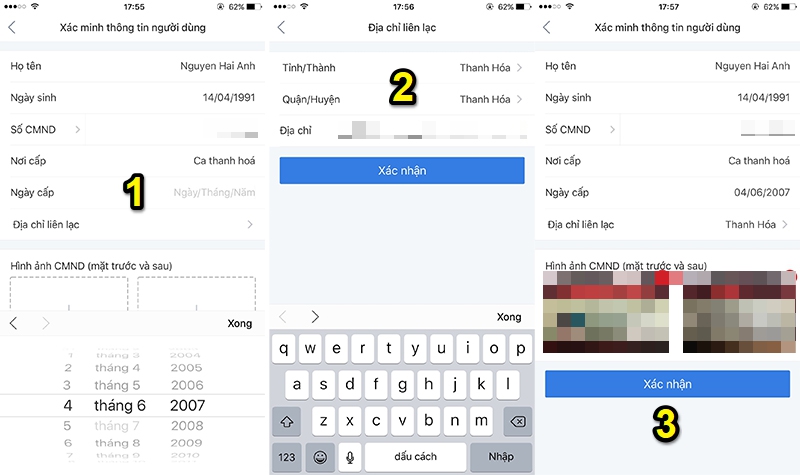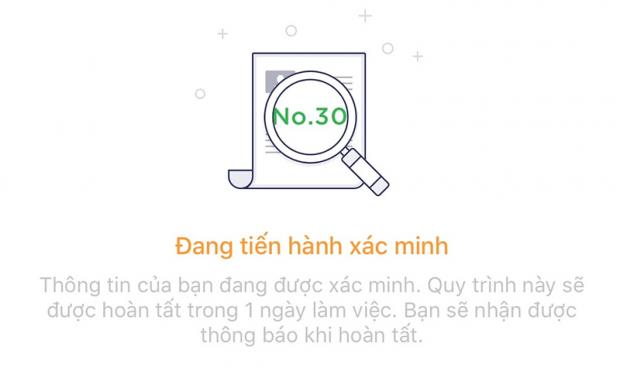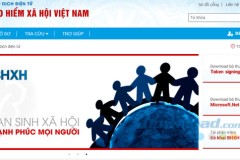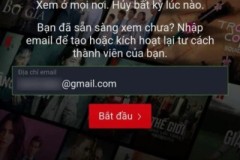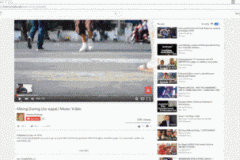Trong cuộc sống hiện đại ngày nay, người dùng có thể lựa chọn hình thức thanh toán trực tuyến tại rất nhiều địa điểm khác nhau, thậm chí còn được hưởng lợi với các chương trình ưu đãi khác hàng từ những dịch vụ phổ biến như rạp chiếu phim, của hàng ăn uống, mua sắm hay ứng dụng di động v.v... Tuy nhiên, nếu gặp phải vấn đề nào đó khiến bạn không thể đăng ký thẻ visa hoặc mastercard thực, thì bài viết này sẽ hướng dẫn bạn tự tạo cho mình một chiếc thẻ điện tử để sử dụng khi cần thiết nhé!
Tạo Visa điện tử
Bước 1: Truy cập tới địa chỉ
Bancore, sau đó nhấn ĐĂNG KÝ để chuyển tiếp tới giao diện nhập thông tin cá nhân bắt buộc
Bước 2: Nhập số điện thoại của bạn và lựa chọn Quốc gia. Lưu ý: Nên đọc kỹ phần điều khoản sử dụng và chấp nhận cam kết nhé!
Bước 3: Điền mã capcha theo yêu cầu, nhấn nút Gửi SMS xác nhận số điện thoại và nhận mã PIN
Bước 4: Tại giao diện đăng nhập, bạn điền vào số điện thoại đã sử dụng để đăng ký mà mã PIN (sử dụng 1 lần) được gửi về từ VPBank
Bước 5: Tạo mật khẩu cố định cho tài khoản Visa điện tử
Bước 6: Khai báo thông tin cá nhân để hoàn tất quá trình đăng ký, bao gồm Tên*, Họ và tên đệm*, Thư điện tử *, Ngày sinh * , Danh xưng *, Địa chỉ 1*, Địa chỉ 2, Mã Bưu điện, Quốc gia*, Thành phố/Tỉnh, Quận/Huyện*, Số CMND/Số hộ chiếu, Đăng ký nhận tin mới.
Bước 7: Để kích hoạt Visa ảo, bạn cần nạp tiền vào thẻ với mệnh giá thấp nhất là 50.000đ (cái này mới update chứ trước đây không cần nhé), có thể tiến hành thanh toán bằng thẻ ATM, chuyển khoản, hoặc sử dụng thẻ cào điện thoại.
Sau khi nạp tiền vào thẻ, trình duyệt sẽ tự động chuyển tiếp sang trang quản lý tài khoản trong đó bao gồm cả thẻ Visa và số dư trong tài khoản.
Xem hướng dẫn bằng video:
Tạo MasterCard điện tử
Bước 1: Tải về ứng dụng AirPay, hỗ trợ tạo thẻ MasterCard thông qua ví điện tử do ngân hàng TPBank phát hành.
Bước 2: Mở ứng dụng AirPay và tiến hành đăng ký tài khoản sử dụng ví điện tử thông qua số điện thoại cá nhân
Bước 3: Sau khi đăng ký tài khoản xong, bạn chuyển sang tab Thẻ AirPay và nhấn vào biểu tượng dấu + để tạo thẻ MasterCard.
Bước 4: Nhập vào một số thông tin cá nhân theo yêu cầu, bao gồm Họ tên, Ngày sinh, Số CMND, Nơi cấp, Ngày cấp, Địa chỉ liên lạc, hình ảnh mặt trước và sau của CMND
Bước 5: Sau khi hoàn tất các thủ tục trên, bạn nhấn nút Xác nhận và chờ quá trình xử lý thông tin hoàn tất là xong (thời gian xét duyệt khoảng 1 ngày hơn). Thẻ MasterCard bao gồm Số thẻ, họ tên chủ thẻ, ngày hết hạn, số CVC.
THAM KHẢO: MXHVIET, TGDĐ